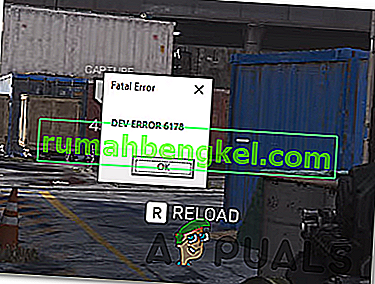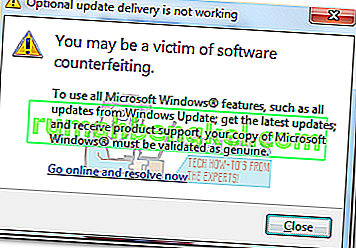Facebookで非表示およびフィルタリングされたメッセージリクエストを見つける方法
ケビン・アローズによる2020年2月17日5分で読むFacebookはソーシャルメディアに関しては非常に大きな存在であり、これは実際には世界最大のアクティブユーザーベースを持つソーシャルメディアネットワークです。その構造は年々複雑になってきており、今やFacebookはさまざまな企業やブランドが自社の製品やサービスについての認識を高めるためにアクセスすることを決定する場所です。
さらに、Facebookやメッセンジャーは、友人や家族と連絡を取り合うのに最適です。また、安全を確保している限り、地域の誰かと会うのに最適な場所です。ただし、特定の事柄が原因で、ユーザーがあなたに連絡できない場合や、ユーザーが連絡できない場合があります。これについてさらに読むために読んでください。
非表示のメッセージとフィルター処理されたメッセージ要求の検索
Facebookとメッセンジャーは2つの異なるアプリケーションに分割されていますが、Facebookのデスクトップサイトを使用して友達とチャットすることができます。ただし、Facebookがさまざまなフィルターを適用し、さまざまなアルゴリズムを使用して、誰にメッセージを送信するか、誰にメッセージを送信しないかを決定するため、友達のリストにない人から送信されたメッセージは、あなたに届かない場合があります。
スキル、製品、またはサービスについての認識を高めることができるので、自分のしていることについて認識され始めたばかりで、これらのメッセージを歓迎する人々にとって、これは非常にイライラすることがあります。これらのフィルターされたメッセージについては通知されず、フィードバックが届かないため、多くの場合、あきらめられます。
幸いなことに、この混乱を修正し、このフォルダーにアクセスし、メッセージを検索し、確認済みのメッセージリストを確認する簡単な方法があります。さまざまなデバイスやオペレーティングシステムでこれらのメッセージにアクセスする方法だけを確認してください。
解決策1:デスクトップ版のサイトを使用して非表示のメッセージとフィルターされたメッセージにアクセスする
ますます多くのFacebookトラフィックがモバイルアプリを介してトンネリングされますが、デスクトップサイトは人気があり、ユーザーにとって魅力的です。なぜなら、すべてが必要な場所にあり、デスクトップサイトをクリックするだけで同じ場所に移動できるからです。モバイルアプリを3回クリックするだけで配置できます。
ただし、サイトの速度はやや遅く、Facebookを閲覧するとRAMが大量に消費されるため、しばらくするとブラウザ全体が応答しなくなる可能性があります。デスクトップサイトを使用して、これらの非表示の受信トレイにアクセスする方法を見てみましょう。
- Facebookの公式サイトにアクセスし、ユーザー名とパスワードでログインします。
- Facebookページの右上にあるメッセージアイコンを見つけてクリックします。
- 最新のメッセージのドロップダウンリストがすぐ下に表示されます。
- [最近]ボタンの横にある[メッセージリクエスト]オプションをクリックすると、転送されていないメッセージにメッセージが移動します。
- これらのメッセージを見て、実際に必要になる可能性のあるメッセージをいくつか見つけてください。
- 面白そうなメッセージや、最近会った人からのメッセージをクリックしてください。
- メッセージを読んで、受け入れるかどうかを決定します。その場合は、このメッセージをメインの受信トレイに移動するために、その下の[同意する]ボタンをクリックしてください。

これはFacebookの最初の非表示の受信トレイで、友達のリストに含まれていないユーザーからのメッセージが表示されます。ただし、フィルターされた要求が配置されるFacebookには別の秘密メッセージフォルダーがあります。
これらのメッセージは、ユーザーへの接続を突き止めようとするFacebookのアルゴリズムによって拒否されました。失敗した場合、メッセージはフィルタリングされ、以下の指示に従うことによってのみアクセスできます。
- Facebookのホームページの上部にある[メッセージ]ボタンをクリックします。
- もう一度、最初の受信ボックスフォルダを表示するために、[メッセージ要求]ボタンをクリックします。
- メッセージリクエストのリストの下部に、[フィルターされたリクエストを表示]ボタンが表示されます。この受信トレイフォルダを開くには、それをクリックします。
- これらのメッセージは、悪意のあるリンク、添付ファイル、およびFacebookの利用規約に違反するその他のコンテンツでいっぱいであることが多いため、実際にできることは多くありません。ただし、それらを削除、アーカイブ、ミュート、または会話から完全に離れることを選択できます。
注:Facebookには、モバイルユーザーがサイトのモバイルバージョンを使用してメッセージにアクセスできないという新しいポリシーがあります。そのため、この問題に対処する方法はありません。モバイルユーザーがFacebookのモバイルサイトにアクセスしてメッセージボタンをクリックすると、メッセンジャーアプリまたはメッセンジャーのPlayストアページまたはAppストアページに自動的にリダイレクトされます。
解決策2:メッセンジャーアプリ(Android)を使用してFacebookの非表示フォルダーにアクセスする
Androidユーザーは、Facebookメッセージにアクセスするためにメッセンジャーアプリを使用することにかなり制限されています。これは、Facebookによる失礼な動きと見なされています。ただし、アプリは絶えず更新されており、新機能はかなり頻繁にリリースされています。
メッセンジャーアプリの最新の更新により、メッセージリクエストの場所が変更されたため、このセクションを2つの部分に分けることにしました。現在のバージョンと、アプリをまだ更新していない人のための以前のバージョンです。
現行版:
- Androidのアプリメニューからメッセンジャーアプリをクリックして開きます。
- アプリのデザインが大幅に変更されたことがわかりますが、今回の更新により、このオプションを見つけやすくなりました。
- 下部のメニューに、5つのアイコンが水平に並んでいるのが見えるはずです。右端にある類似のものをクリックします。
- [メッセンジャー/アクティブ]メニューの下にある[メッセージリクエスト]ボタンを見つけてクリックします。
- 新しい「ウィンドウ」が開き、通常のメッセージリクエストとフィルタリングされたリクエストの両方が表示されます。
- メッセンジャーアプリを使用すると、両方のフォルダーからのメッセージを1か所で表示でき、xボタンをクリックしてメッセージを拒否するか、チェックマークボタンをクリックしてメッセージを受け入れるかを選択できます。

以前のバージョン:
- それをクリックしてメッセンジャーを開きます。
- 右上隅にあるボタンをクリックして設定を開きます。
- [People]をクリックし、[People]ウィンドウで[Message Requests]オプションを選択します。
- これにより、最初の非表示のメッセージフォルダーが開き、友達のリストにない人から受け取ったメッセージリクエストを確認できます。
- フィルターされたメッセージを開く場合は、[フィルターされた要求を表示]ボタンを見つけてクリックし、これらのメッセージを表示します。
- 送信者に応じて、受け入れるか無視するかを選択することもできます。
注:メッセンジャーでは、Facebookの友達リストにユーザーを追加することもできます。
解決策3:iPhone / iPad Messengerアプリを使用して非表示のメッセージを開く
iPhoneとiPadのメッセンジャーアプリはデザインが多少異なりますが、これはAndroidとiOSオペレーティングシステムの性質が異なるためです。基本的に、これらのフォルダはiOSでも簡単に見つけることができます。以下の手順に従ってください。
- ホーム画面からメッセンジャーアプリをクリックして起動します。
- メッセンジャーアプリの下部にあるメニューには、5つの異なるオプションが表示されます。下に「設定」と書かれた歯車アイコンをクリックします。
- [通知]オプションのすぐ下にある[人]オプションを選択し、クリックしてメッセージリクエストを開きます。
- メッセージリクエストが表示され、これらのメッセージで実行する処理を選択できます。フィルタリングされたリクエストにアクセスする場合は、[フィルタリングされたリクエストを表示]オプションをクリックします。
- 不明なリンクをクリックしたり、添付ファイルをダウンロードしたりしないように注意してください。

Messenger Webアプリケーションを使用して非表示の受信トレイにアクセスする
メッセンジャーのWebサイトはやや新しく、ユーザーはブラウザーでメッセンジャーアプリのすべての機能を、同様のデザインと同様の機能を使用してブラウザーで使用できるようになります。これらの機能の1つは、メッセージ要求を表示する機能にもあるので、これを利用する方法を正確に見ていきましょう。
- Messengerの公式Webサイトを開き、Facebookに使用するのと同じ資格情報(またはMessengerのみに使用するもの)を使用して署名し、それが読み込まれるのを待ちます。
- メッセンジャーサイトの左上にある歯車のアイコンを見つけてクリックし、[メッセージリクエスト]を選択します。
- これにより、メッセージ要求がすぐに開き、フィルターされた要求を開くことができるボタンが表示されます。これは、携帯電話と同じように見えます。